Đối với nhu cầu về thiết bị ngày càng cao của con người hiện nay,các máy tính xách tay ngày nay đều được tích hợp camera để người dùng có thể sử dụng vào nhiều mục đích khác nhau: học trực tuyến, nói chuyện facetime từ xa,… Nhưng nếu như camera laptop không lên hình mà bạn đang cần gấp để sử dụng thì phải làm thế nào? Hãy cùng chúng tôi tìm hiểu về nguyên nhân và cách giải quyết vấn đề camera laptop không lên hình nhanh gọn nhất trong bài viết dưới đây nhé.
Bạn đang đọc: Xử lý lỗi camera laptop không lên hình
Nguyên nhân gây ra lỗi camera laptop không lên hình
Có rất nhiều nguyên nhân dẫn đến lỗi camera laptop không lên hình được nhưng chủ yếu là do các nguyên nhân dưới đây:
Camera đang ở trạng thái tắt: đây chắc chắn là trường hợp bạn phải kiểm tra đầu tiên. Nếu bạn vẫn đang sử dụng camera bình thường nhưng đột nhiên lại không thấy camera hoạt động nữa thì hãy kiểm tra xem nó có đang ở trạng thái tắt không. Rất có thể trong quá trình thao tác trên máy tính, bạn đã vô tình chạm vào các phím làm cho camera bị tắt.
Thiếu/lỗi driver/xung đột phần mềm: Cũng giống như nhiều thiết bị phần cứng khác, camera laptop cần phải có driver điều khiển riêng biệt của nó để có thể điều khiển được camera hoạt động. Nếu như bản driver hiện tại đã cũ cũng là một nguyên nhân dẫn đến hiện tượng camera laptop không lên hình. Hoặc một nguyên nhân khác cũng có thể máy tính của bạn bị hiện tượng xung đột phần mềm.
Do hỏng phần cứng: đây cũng là một nguyên nhân mà người sử dụng thường gặp phải. Vì vậy bạn cần kiểm tra lại phần cứng khi thấy laptop của mình gặp vấn đề camera không hoạt động được.
Trên đây là những nguyên nhân cơ bản khi bạn gặp phải vấn đề camera máy tính không hoạt động. Cách khắc phục những trường hợp này sẽ được gửi ngay tới bạn trong thông tin dưới đây.
Những cách khắc phục lỗi camera laptop không lên hình
Các bạn hãy lưu lại cách khắc phục lỗi lỗi camera không lên hình dưới đây để áp dụng phù hợp với máy tính của mình nhé:
Đầu tiên, bạn hãy test lại camera bằng cách sử dụng ứng dụng Camera trong window, nếu không có thì có thể dùng các web camera tester trên google. Nếu không lên thì hãy kiểm tra lại trong privacy->camera để xem các tính năng đã được bật chưa, bao gồm camera access trên máy và camera access trong các ứng dụng, chẳng hạn camera máy vào được nhưng lên google không dùng được là do camera chưa được ứng quyền vào ứng dụng chrome.
Trong trường hợp nếu camera trên phần mềm của máy tính mà không vào được thì kiểm tra lại driver bằng các bước sau:
Bước 1: Truy cập vào trình quản lý thiết bị (Device manager) bằng cách click chuột phải vào biểu tượng Start ( hình ô cửa sổ), sau đó chọn “Device manager”
Bước 2: Tiếp theo ấn chọn Imaging Devices, nhấp chuột phải vào driver webcam sau đó chọn Update Driver software.
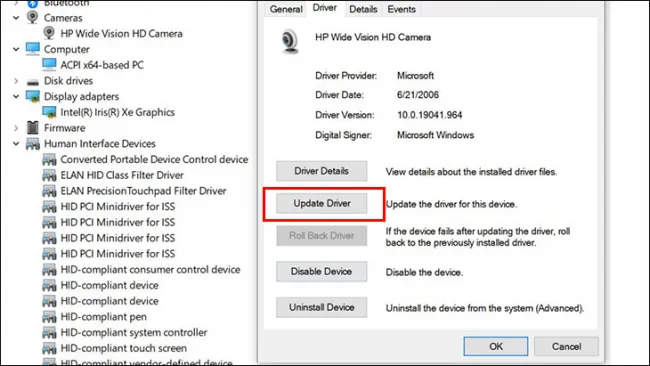
Bước 3: Khi cửa sổ hiện lên hỏi bạn muốn tìm driver nào thì hãy click vào mục “Search automatically for updated driver software”. Lúc này laptop sẽ tự động cập nhật bản mới nhất cho máy tính của bạn.
Tìm hiểu thêm: Tản nhiệt khí hay tản nhiệt lỏng?
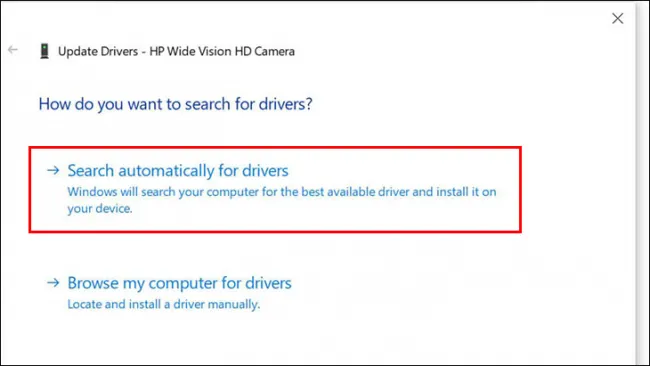
Bước 4: Khi máy cập nhật xong, hãy khởi động lại laptop và thử lại camera của bạn.Nếu không tự cài lại thì bạn hãy tải thủ công trên mạng xuống.
Nếu cài lại driver vẫn không được thì có thể do hỏng phần cứng, bạn có thể đem đi sửa lại camera. Nếu như việc sửa chữa vẫn không cải thiện được tính năng camera của laptop và chi phí thay thế cao thì một giải pháp dành cho bạn chính là mua camera rời.
Khắc phục lỗi camera laptop không lên hình bằng camera rời
Việc sửa camera cũng khá là đắt, nếu bạn bắt buộc phải thay mới. Thay vì như vậy thì bạn có thể mua camera rời( Webcam) với giá cả hợp lý hơn kèm nhiều tính năng.
Webcam có tính năng tương tự với máy ảnh kĩ thuật số tuy nhiên chức năng chính của camera rời này sẽ do phần mềm cài đặt trên máy tính điều khiển và xử lý. Các thông tin, dữ liệu mà webcam thu được sẽ được lưu vào máy tính, dùng như thiết bị liên lạc hình ảnh giữa con người với nhau thông qua mạng internet.
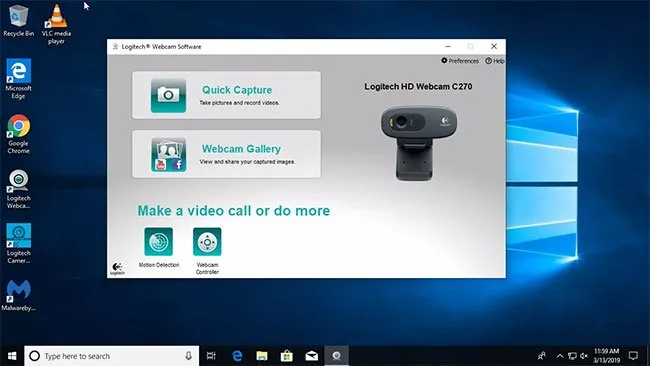
>>>>>Xem thêm: Cách nghe nhạc trên youtube khi tắt màn hình PC và điện thoại
Ngoài ra, camera rời có thể dễ dàng dùng qua cổng usb và camera rời luôn có độ phân giải cao hơn camera sẵn của máy, từ HD cho tới 2k , tích hợp cả lọc tạp âm, giúp việc đàm thoại không bị vọng và dễ nghe hơn.
Trên đây là những thông tin về việc camera laptop không lên hình. Hy vọng rằng thông tin trên sẽ có thể giúp ích được cho bạn, mang lại cho bạn trải nghiệm tốt nhất trong quá trình làm việc.

